はじめに
本ドキュメントでは、Prime Infrastructure( 以降 PI と表記 )3.x で WLC 削除操作を行う際に、当該 WLC に帰属してる Lightweight AP の削除オプションについて説明します。
AP 削除オプション
1. PI GUI[ モニタ (Monitor)]>[ 管理対象要素 (Managed Elements)]>[ ネットワークデバイス (Network Devices)] で削除したい WLC を選択し、× ボタンをクリックすると以下の様な削除確認メッセージが表示されます。
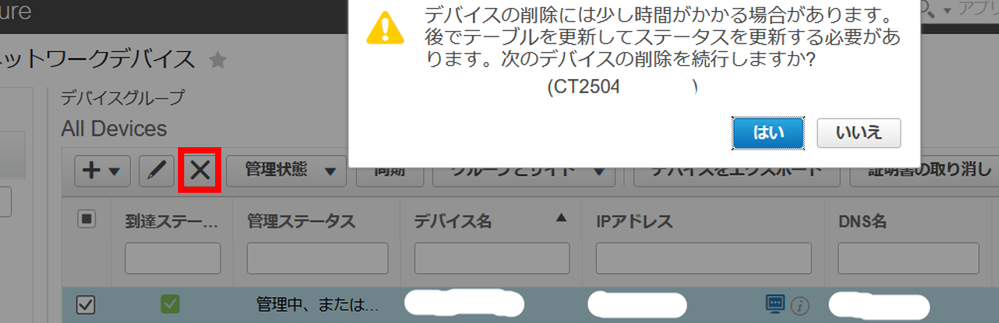
2.[ はい ] を選択すると、帰属 AP も削除するかどうかの選択メッセージが表示されます。デフォルトは [ はい ](AP をデータベースから削除 ) となっています。 [ はい ] を選択した場合、マップ上での AP 配置情報も削除されます。 [ いいえ ] を選択した場合は AP はデータベースから削除されません。
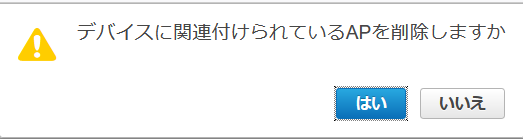
マップ情報をエクスポート、インポート
WLC 削除時に AP を含めて削除を行う場合、事前にマップ情報をエクスポートしておき、WLC の削除・再追加後にインポートすることでマップにおける AP 配置情報を復元できます。
1. WLC 削除作業前に、[ マップ (Maps)]>[ ワイヤレスマップ (Wireless Maps)]>[ サイトマップ ( 新 )(Site Maps (New))] のページの [ エクスポート (Export)] ドロップダウン リストから [ マップ アーカイブ (Map Archive)] を選択します。

2. 全てのマップまたは AP 削除によって影響を受けるマップを選択して、[ マップアーカイブを生成 ] をクリック、エクスポートプロセスが成功したら、[ 完了 (Done)] をクリックします。
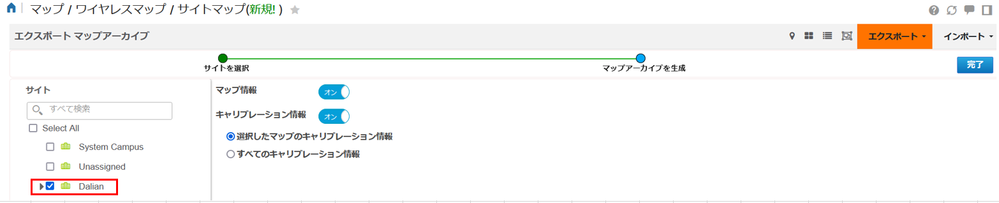
3. WLC 削除時に帰属 AP の削除を実行し、WLC 再追加 ( AP も自動的に再追加 ) します。
4. [ マップ (Maps)]>[ ワイヤレスマップ (Wireless Maps)]>[ サイトマップ ( 新 )(Site Maps (New))] の
ページの [ インポート (Import)] ドロップダウン リストから [ マップ アーカイブ (Map Archive)] を選択します。

5. XML フォーマットを選択して エクスポートされたファイルを指定します。

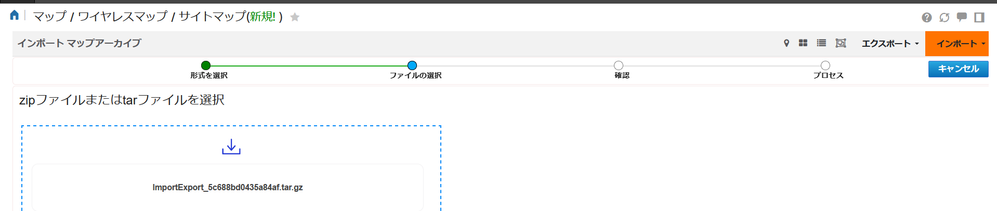
6.[ 確認 (Verify)] の後、[ プロセス (Process)] をクリックします。マップのインポートプロセスを開始します。インポートプロセスが成功したら、[ 完了 (Done)] をクリックします。

※PI で定期的に行われる自動バックアップ以外に、マップを更新された場合は、上記方法でマップの エクスポートを行うことを推奨します。
参考情報
マップアーカイブのインポート、マップアーカイブのエクスポートは各 PI バージョンのユーザガイドをご参照ください。PI 3.10 ユーザガイド ( 英語版 ) を以下に案内します。
Cisco Prime Infrastructure 3.10 User Guide
マップアーカイブのインポート (Import Maps Archive)
マップアーカイブのエクスポート (Export Maps Archive)
Cisco Prime Infrastructure 3.10 User Guide - Use Wireless Site Maps [Cisco Prime Infrastructure] - Cisco